用於透視校正影像的應用程式和工作流程。例如白板、文件掃描或外觀。
| 步 | 描述 | 結果 |
|---|---|---|
| 1 | 拍照 | 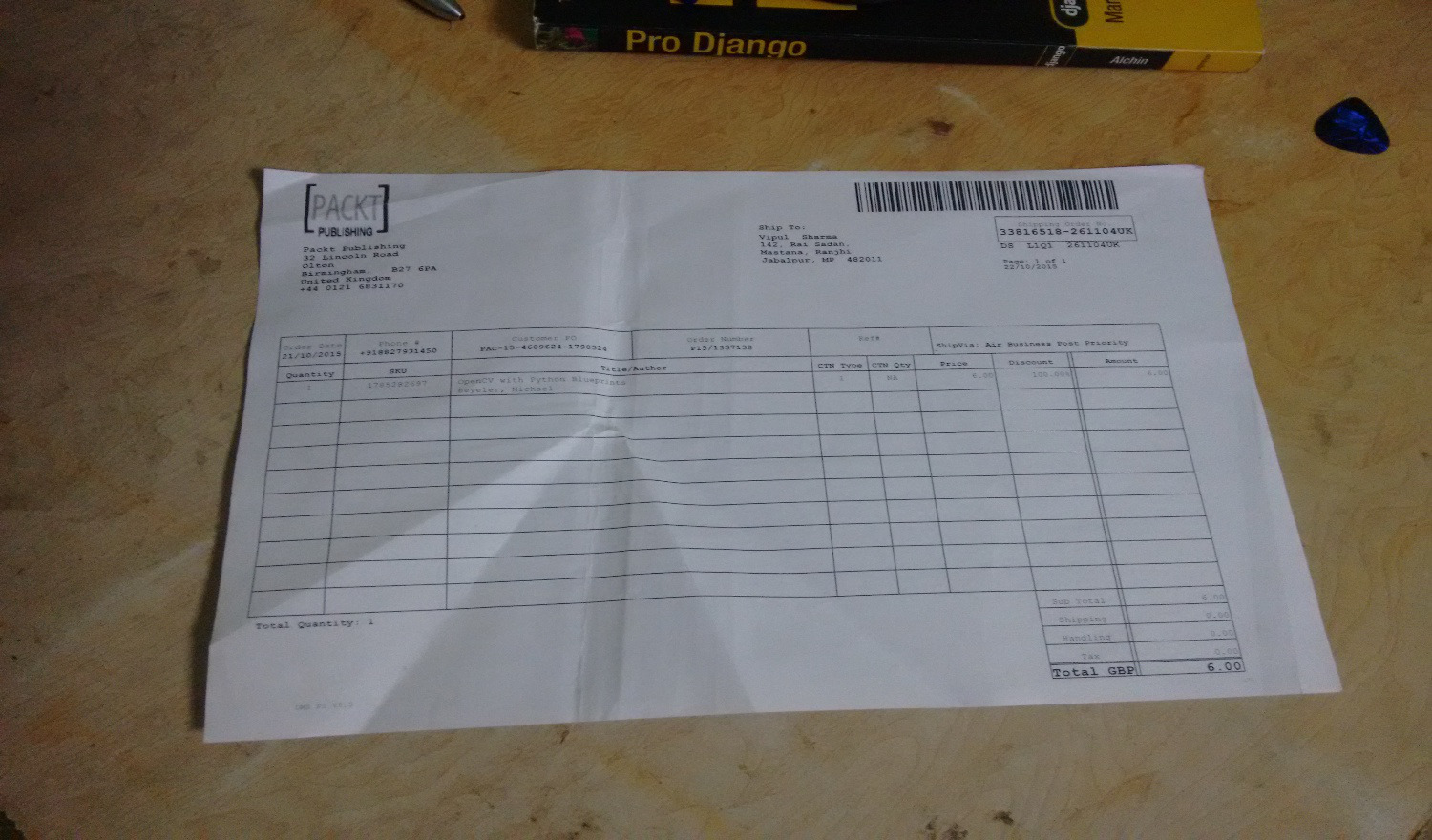 |
| 2 | 打開 Perspec 應用程式 | 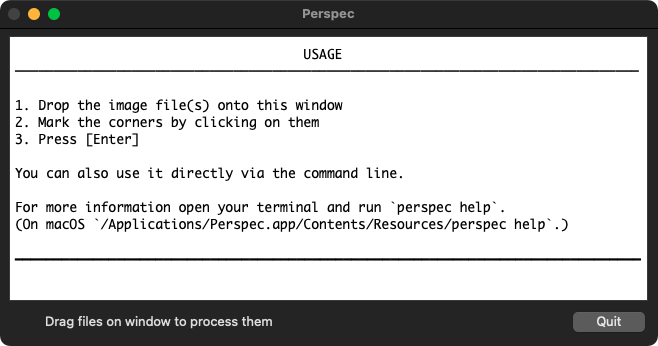 |
| 3 | 將圖像拖放到視窗上 | 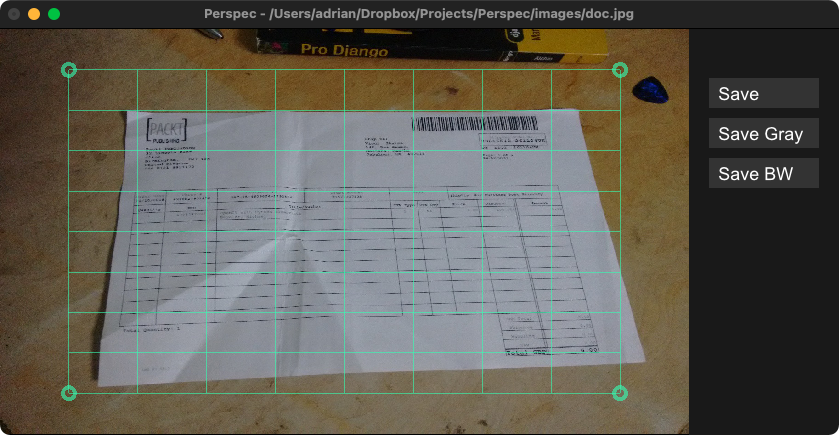 |
| 4 | 點擊角點來標記它們 | 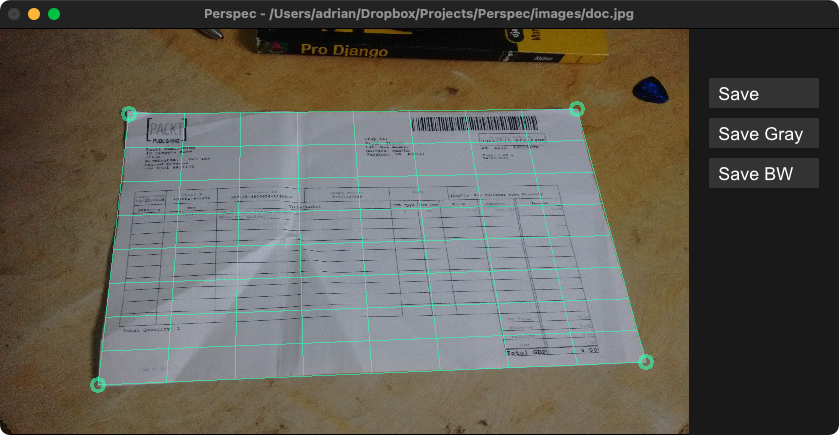 |
| 5 | 點選儲存按鈕之一(或 [Enter]) | 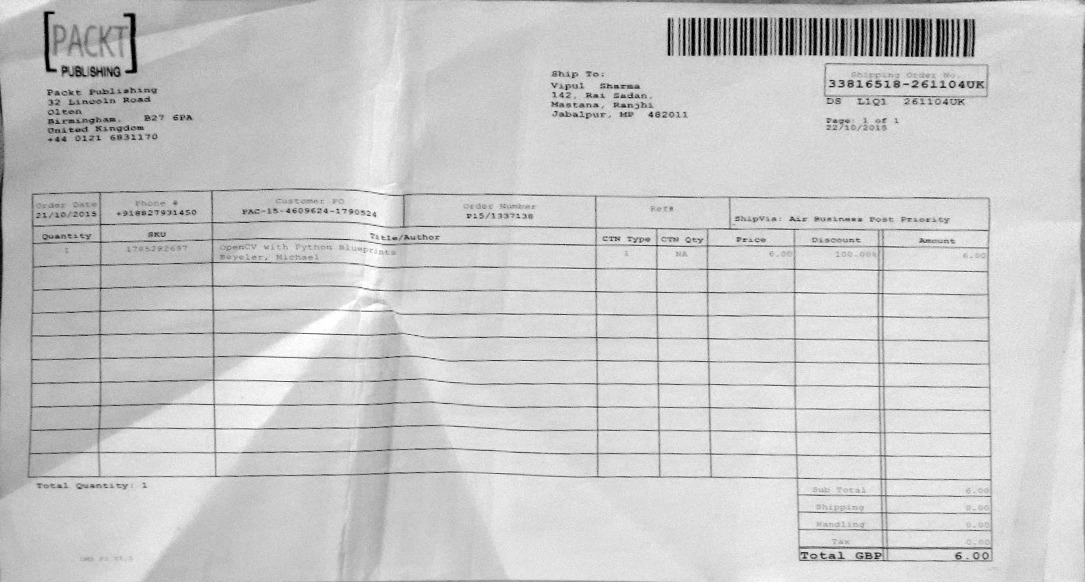 |
警告: Perspec 目前僅適用於 macOS 和 Linux。任何使其在 Microsoft (Ticket) 上運行的幫助將不勝感激!
您可以從發布頁面取得此(和先前的)版本。
目前的夜間版本可以從 https://github.com/feramhq/Perspec/actions 下載。但是,下載後需要修復檔案權限:
chmod +x
./Perspec.app/Contents/MacOS/Perspec
./Perspec.app/Contents/Resources/{perspec,script,imagemagick/bin/convert}在 macOS 上,您也可以透過此 Homebrew Tap 安裝它:
brew install --cask ad-si/tap/perspec使用 Haskell 堆疊從原始碼建置它。
Platypus 需要啟用命令列工具才能從原始碼建置。
git clone https://github.com/feramhq/Perspec
cd Perspec
make install這會將Perspec.app複製到您的/Applications目錄,並使perspec命令在您的路徑上可用。然後,您可以將圖像拖放到應用程式視窗上,或透過 CLI 使用它,例如perspec fix image.jpeg
也可以透過 CLI 直接呼叫 Perspec,如下所示:
/Applications/Perspec.app/Contents/Resources/perspec fix path/to/image.jpeg您還可以傳遞多張圖像,它們將依次打開。這對於批量校正大量影像非常有用。
perspec rename子指令來修復掃描檔案的順序和名稱。png )、套用旋轉並將其轉換為灰階。注意:不包括蓋子! mogrify -verbose -format png
-auto-orient -colorspace gray photos/ * .jpegperspec fix photos/ * .png透過以下步驟之一改善顏色:
mogrify -verbose -normalize photos/ * .png #! /usr/bin/env bash
find . -iname " *.png " |
while read -r file
do
convert
-verbose
" $file "
( +clone -blur 0x60 -brightness-contrast 40 )
-compose minus
-composite
-negate
-auto-threshold otsu
" $( basename " $file " " .png " ) " -fixed.png
done為了將所有照片旋轉為縱向模式,您可以使用
mogrify -verbose -auto-orient -rotate " 90> " photos/ * .jpeg或者
mogrify -verbose -auto-orient -rotate " -90> " photos/ * .jpeg一旦角點被標記,修正就等於:
convert
images/example.jpg
-distort Perspective
' 8,35 0,0 27,73 0,66 90,72 63,66 67,10 63,0 '
-crop 63x66+0+0
images/example-fixed.jpg將影像轉換為灰階並隨後標準化值的範圍。 (使用 Imagemagick 的-colorspace gray -normalize )
使用 OTSU 方法將影像轉換為二進位格式。 (使用 Imagemagick 的-auto-threshold OTSU -monochrome )
Perspec 使用最接近的像素自動插入缺少的部分。 (https://www.imagemagick.org/Usage/misc/#edge)
查看 ad-si/awesome-scanning 以獲得相關項目的詳細清單。